Πώς να ανακτήσετε τις διαγραμμένες φωτογραφίες σε Mac;
Κάντε κλικ στο "διαγραφή" για να αφαιρέσετε τις φωτογραφίες σε Mac και αμέσως μετάνιωσε; Ευτυχώς, είναι εύκολο να ανακτήσετε τις διαγραμμένες φωτογραφίες στο macOS εάν συνειδητοποιήσετε αμέσως το λάθος. Αυτό το σεμινάριο θα σας δείξει πώς να ανακτήσετε φωτογραφίες σε Mac.

Εάν ο υπολογιστής σας Mac εκτελεί OS X 10.10.3 και μεταγενέστερη έκδοση, ίσως γνωρίζετε ότι η εφαρμογή iPhoto έχει αντικατασταθεί από τις Φωτογραφίες. Η εφαρμογή Photos σάς επιτρέπει να εισάγετε φωτογραφίες iPhone / iPad / iPod και να τις διαχειρίζεστε εύκολα σε Mac. Ωστόσο, η εφαρμογή Mac Photos δεν προσφέρει ποτέ έναν φάκελο απορριμμάτων που αποθηκεύει τις φωτογραφίες που διαγράψατε. Παρόλο που δεν υπάρχει τέτοιος φάκελος απορριμμάτων, μπορείτε να βρείτε τις πρόσφατα διαγραμμένες φωτογραφίες στην εφαρμογή Φωτογραφίες. Μόλις διαγράψετε μια φωτογραφία από τις Φωτογραφίες σε Mac, έχετε μια περίοδο χάριτος 30 ημερών προτού διαγραφεί οριστικά η φωτογραφία. Εάν λυπάστε που διαγράψατε τις φωτογραφίες και αλλάξατε γνώμη κατά τη διάρκεια των 30 ημερών, μπορείτε να μεταβείτε στο άλμπουμ που διαγράφηκε πρόσφατα και να ανακτήσετε τις διαγραμμένες φωτογραφίες σε Mac. Τα πράγματα γίνονται λίγο περίπλοκα αν έχετε ενεργοποιήσει τη Βιβλιοθήκη φωτογραφιών iCloud. Η Βιβλιοθήκη φωτογραφιών iCloud εισάγει αυτόματα όλες τις φωτογραφίες από το iPhone και το iPad σας. Εάν διαγράψετε μια φωτογραφία από συσκευή Mac, οι διαγραφές συγχρονίζονται σε όλες τις συσκευές iOS. Όταν διαγράφετε μια φωτογραφία από τη Βιβλιοθήκη φωτογραφιών iCloud σε Mac, θα υπάρχει ένα προειδοποιητικό μήνυμα, "Διαγραφή από όλες τις συσκευές σας;" Εάν διαγράψετε μια εικόνα από το iPhone ή το iPad σας, δεν θα λάβετε ποτέ μια τέτοια προειδοποίηση.
Βήμα 1Ανοίξτε την εφαρμογή Φωτογραφίες στον υπολογιστή σας Mac. Κάντε κλικ Αρχεία από το επάνω μενού και επιλέξτε Εμφάνιση πρόσφατα διαγραμμένων.
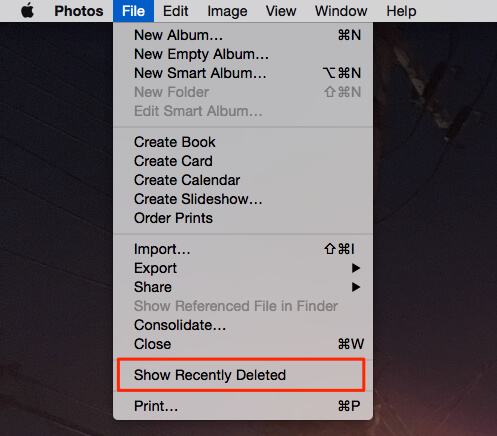
Βήμα 2Θα δείτε όλες τις φωτογραφίες και τα βίντεο που διαγράψατε πρόσφατα με τις ημέρες που έφυγαν πριν από τη μόνιμη διαγραφή (έως 30 ημέρες). Επιλέξτε τις διαγραμμένες φωτογραφίες που θέλετε να λάβετε και κάντε κλικ Ανάκτηση στην πάνω δεξιά γωνία.
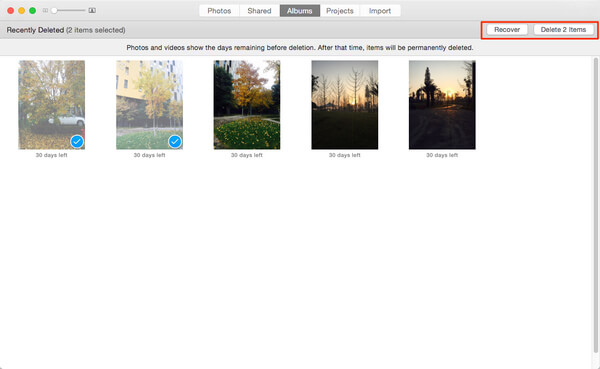
Εάν εξακολουθείτε να χρησιμοποιείτε το iPhoto (δεν αναβαθμίζετε ποτέ την εφαρμογή iPhoto σε Φωτογραφίες και έχετε διαγράψει φωτογραφίες από το iPhoto σε Mac, οι διαγραμμένες εικόνες θα αποθηκευτούν στον κάδο απορριμμάτων iPhoto αντί για τον συνηθισμένο φάκελο MacOS Trash. Ακολουθήστε αυτά τα βήματα για να ανακτήσετε διαγραμμένη φωτογραφία στο iPhoto:
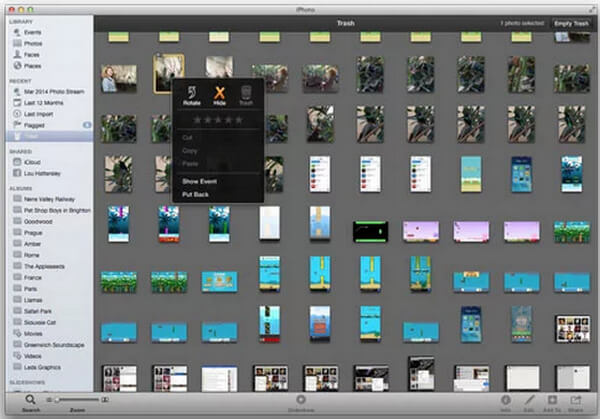
Βήμα 1Ανοικτό iPhoto και κάντε κλικ στο σκουπίδια στο Sidebar.
Βήμα 2Πατήστε το πλήκτρο "Control" και κάντε κλικ στη φωτογραφία που θέλετε να ανακτήσετε σε Mac και επιλέξτε Βάλε πίσω από το μενού.
Βήμα 3Κάντε κλικ στο Φωτογραφίες στην πλευρική γραμμή για να δείτε τις εικόνες.
Βήμα 4Η φωτογραφία θα τοποθετηθεί σύντομα στη βιβλιοθήκη iPhoto.
Για να επαναφέρετε τις διαγραμμένες φωτογραφίες σε Mac, μπορείτε επίσης να χρησιμοποιήσετε ένα εργαλείο ανάκτησης φωτογραφιών Mac. Και το EaseUS Mac Data Recovery σάς δίνει τη δυνατότητα να ανακτήσετε διαγραμμένες φωτογραφίες και εικόνες από Mac που εκτελεί OS X 10.6 / 10.7 / 10.8 / 10.9. Ποτέ μην εισάγετε νέες φωτογραφίες σε Mac ή θα ανακτήσετε τις διαγραμμένες φωτογραφίες σε Mac. Εάν παραμένετε χρησιμοποιήστε οποιοδήποτε Mac καθαριστής Για να διαγράψετε φωτογραφίες ή άλλα δεδομένα από Mac, μπορείτε να χρησιμοποιήσετε το πρόγραμμα αποκατάστασης για να δοκιμάσετε.
Βήμα 1Πραγματοποιήστε λήψη και εκκίνηση αυτού Ανάκτηση φωτογραφιών Mac στο Mac σας.
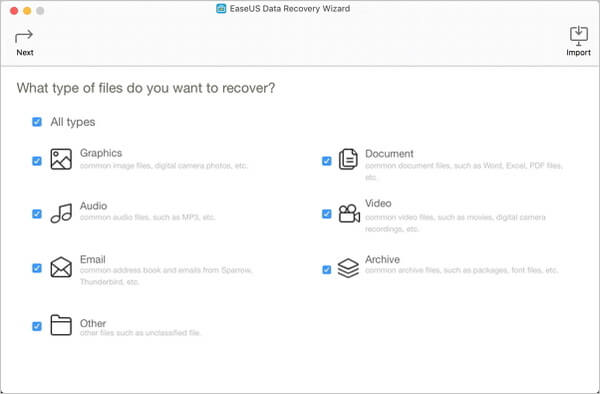
Βήμα 2Επιλέξτε τον τύπο αρχείου θέλετε να ανακτήσετε και να επιλέξετε το διαμέρισμα όπου αποθηκεύτηκαν οι φωτογραφίες σας, π.χ. "γραφικάΤο πρόγραμμα θα σαρώσει αυτόματα το επιλεγμένο διαμέρισμα και θα αναζητήσει τις διαγραμμένες φωτογραφίες για εσάς.
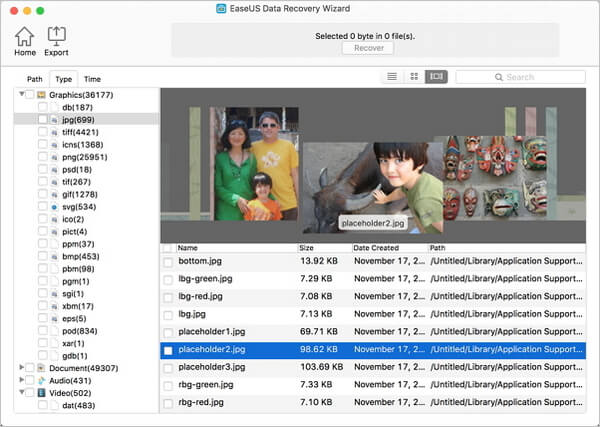
Βήμα 3Οι διαγραμμένες φωτογραφίες θα εμφανίζονται στο κύριο παράθυρο αυτού του λογισμικού αποκατάστασης φωτογραφιών Mac. Στη συνέχεια, μπορείτε να επιλέξετε τις επιθυμητές φωτογραφίες και να τις αποθηκεύσετε σε ένα φάκελο που προτιμάτε κάνοντας κλικ Ανάκτηση κουμπί.
Σας δείχνουμε κυρίως πώς να ανακτήσετε διαγραμμένες φωτογραφίες σε Mac μέσω της εφαρμογής Photos, iPhoto καθώς και ενός λογισμικού Mac Photo Recovery. Εάν έχετε καλύτερη ιδέα να ανακτήσετε διαγραμμένες φωτογραφίες από Mac, καλώς ήλθατε να μας στείλετε ένα μήνυμα παρακάτω.
Εκτεταμένη ανάγνωση: Πώς να ανακτήσετε τις διαγραμμένες φωτογραφίες από το iPhone σε Mac